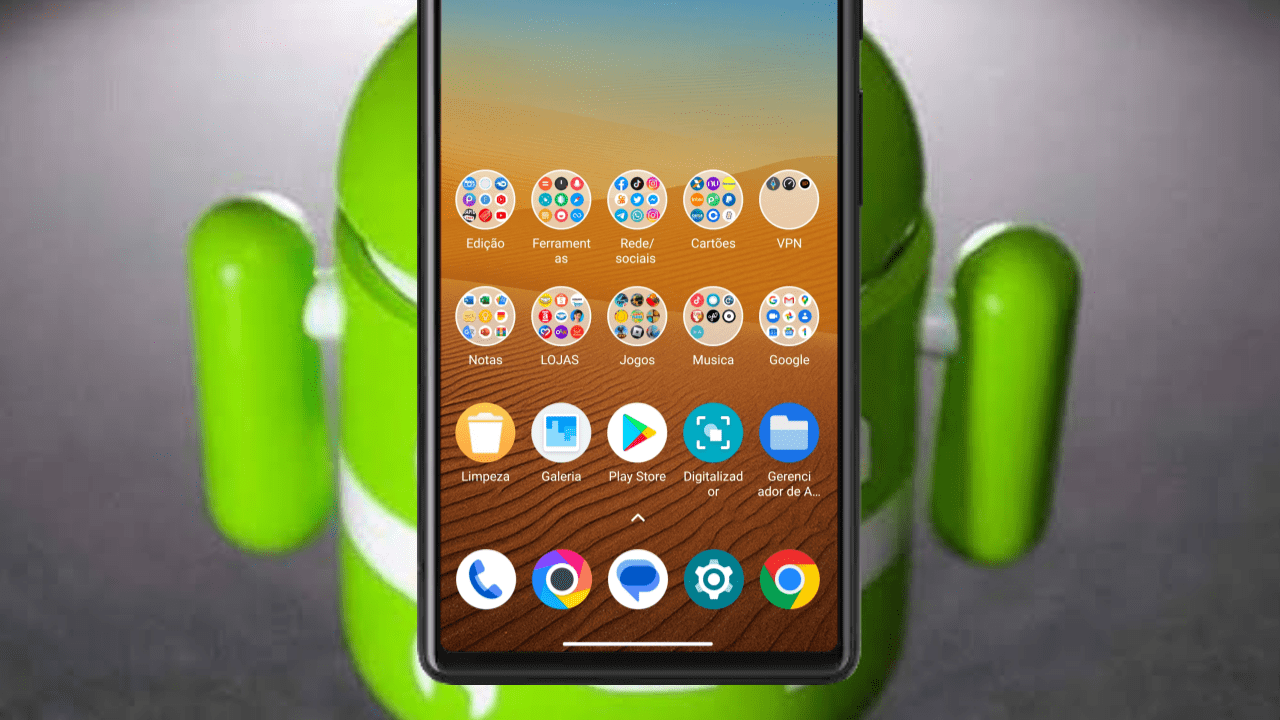Quer renovar a experiência do seu Android? Os gestos de navegação são uma forma prática e moderna de controlar seu dispositivo, oferecendo mais fluidez e liberando espaço na tela.
Neste guia, vamos te ensinar como ativar e personalizar esses gestos para uma navegação mais eficiente e personalizada!
O que são os gestos de navegação no Android?
Os gestos de navegação substituem os botões tradicionais (voltar, início e apps recentes) por movimentos intuitivos na tela. Esse recurso é ideal para quem busca uma experiência mais limpa e moderna no uso do smartphone.
Vantagens dos gestos de navegação
- Economia de Tempo: Os gestos são rápidos e intuitivos, facilitando a troca entre apps e menus.
- Mais Espaço na Tela: A eliminação dos botões tradicionais libera espaço para o conteúdo.
- Personalização: Você pode adaptar os gestos ao seu estilo de uso, tornando a navegação mais eficiente.
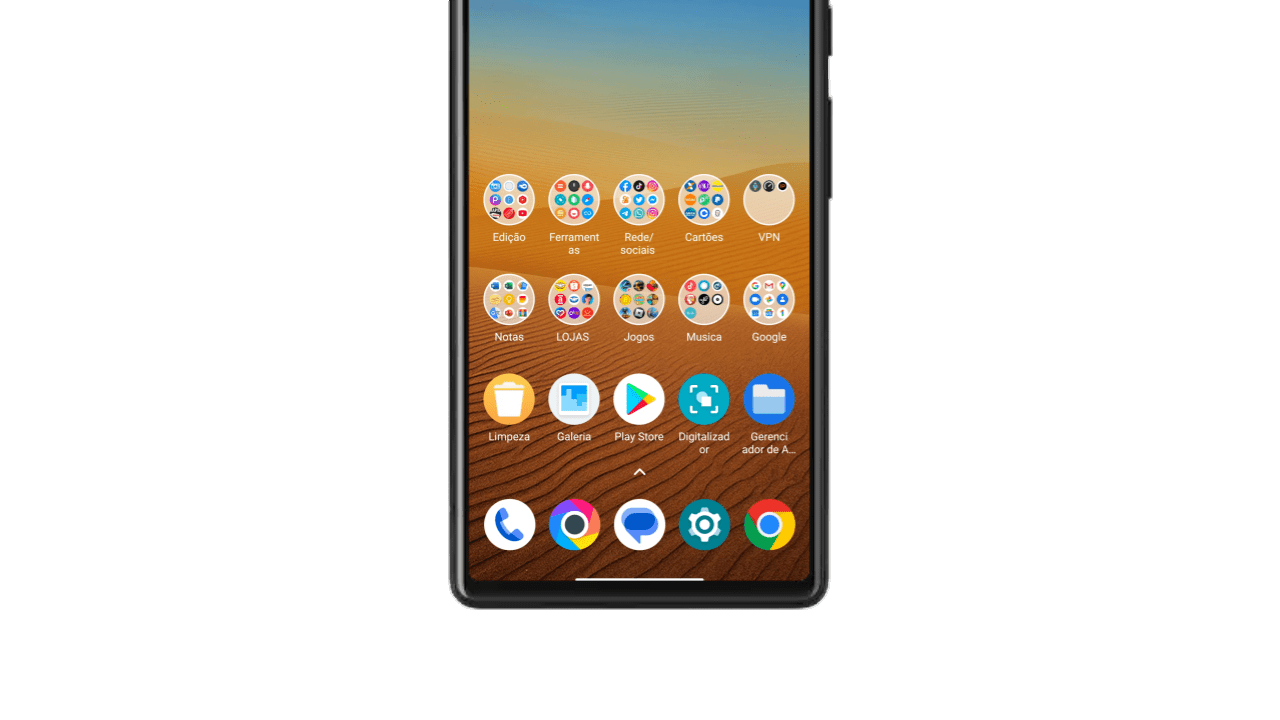
Passo a passo para ativar os gestos de navegação
- Acesse as Configurações: Abra o menu “Configurações” no seu Android.
- Encontre a Opção de Gestos: Em “Sistema”, toque em “Gestos”. Dependendo da versão do Android, essa opção pode estar em outro menu.
- Ative os Gestos: Toque em “Movimento por Gestos” e ative a opção.
- Personalize os Gestos: Selecione “Configurar gestos” e ajuste os movimentos para ações como voltar, abrir a tela inicial ou acessar apps recentes.
Exemplos de gestos de navegação
- Deslize da Esquerda para Direita: Volta ao app ou menu anterior.
- Deslize da Direita para Esquerda: Abre o último app usado.
- Deslize de Baixo para Cima: Retorna à tela inicial.
- Deslize do Topo para Baixo: Acessa o menu de ações rápidas.
Esses são apenas alguns exemplos. Muitos dispositivos oferecem opções adicionais para tornar a navegação ainda mais prática.
Dicas de personalização
- Ajuste a Sensibilidade: Evite comandos acidentais ajustando a sensibilidade dos gestos.
- Explore Gestos Extras: Alguns aparelhos permitem configurar gestos adicionais, como deslizar duas vezes para abrir apps específicos.
Compatibilidade e atualizações
Nem todos os dispositivos suportam gestos de navegação nativamente. Se a opção não estiver disponível, verifique se há atualizações de software pendentes nas “Configurações”. Em alguns casos, aparelhos mais antigos podem precisar de apps externos para habilitar essa funcionalidade.
Os gestos de navegação são um recurso moderno que torna o uso do Android mais fluido e intuitivo. Agora que você sabe como ativá-los e personalizá-los, aproveite para navegar com praticidade e estilo.
Quer mais dicas para personalizar seu Android? Confira nosso guia com os 10 melhores aplicativos para deixar seu dispositivo com a sua cara!
FAQ – Perguntas Frequentes
- Todos os dispositivos Android têm gestos de navegação?
Não. A funcionalidade é mais comum em aparelhos recentes ou atualizados com as versões mais novas do Android. - Posso voltar aos botões tradicionais?
Sim! Basta desativar a opção “Movimento por Gestos” nas configurações. - Preciso de um app externo para usar gestos?
Na maioria dos casos, não. Porém, aparelhos antigos podem precisar de apps adicionais para habilitar essa função.
Explore ao máximo o seu Android com essas dicas e torne sua experiência ainda mais personalizada e eficiente!